왜 # DIV / 0! 발생 그리고 어떻게 # DIV / 0 고쳐! Excel에서
이 기사에서는 왜 # DIV / 0! 발생 및 수정 방법 # DIV / 0! Excel에서.
Excel에서는 여러 번 # DIV / 0! 오류. 이 오류는 셀에 제공 한 수식에 수학적 오류가 있고 Excel에서 오류를 표시하여 인식 할 때 발생합니다. Microsoft 공식 사이트에 따라 # DIV / 0! Excel의 말입니다. 입력 수식 값에 문제가있어 실제로 오류가 발생했습니다.
0으로 숫자를 나누는 것과 같은 수학적 오류.
Excel에서 0으로 나눈 숫자는 # DIV / 0을 반환합니다! 오류.
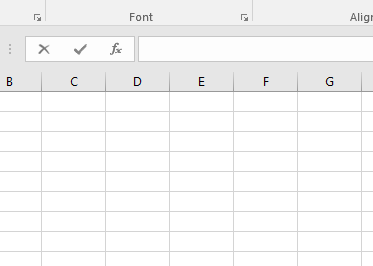
위의 gif에서 볼 수 있듯이 숫자를 0으로 나누면 # DIV / 0! 오류.
이 오류가 발생하는 방식과 몇 가지 예를 통해 오류를 수정하는 방법을 이해하겠습니다. === # DIV / 0! 빈 셀로 인해 오류가 발생했습니다. # DIV / 0의 가장 기본적인 이유! 오류는 빈 셀이 함수의 인수로 제공되는 경우입니다. 일반적으로 Excel은 일부 기능을 제외하고는 빈 셀을 0과 같은 값으로 이해합니다.
예를 들어, QUOTIENT 함수는 두 개의 인수를 모두 사용합니다.
그러나 여기서 함수는 셀이 비어 있으므로 오류를 반환합니다.
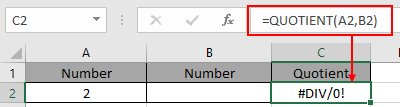
위의 스냅 샷을보고 방금 발생한 수학적 실수를 확인하십시오. 위의 함수는 2를 0으로 나눕니다.
그것을 고치는 방법! 결과에 대한 오류를 수정할 수 없습니다. 그러나 오류를 포착하고이를 기반으로 결과를 추출 할 수 있습니다.
DIV / 0!을 반환하는 빈 셀을 잡는 두 가지 방법 오류 *`link : / tips-if-condition-in-excel [IF] 및 //logical-formulas/excel-isblank-function.html [ISBLANK]`를 사용하는 첫 번째 방법
함수*.
공식을 사용하십시오.
|
= `IF ( ( cell_reference ) , “The denominator is blank” , QUOTIENT ( number1 , number2 ) ) |
설명 :
-
IF 함수는 먼저 조건을 확인하고 value_if_true 또는 value_if_False를 반환합니다.
-
ISBLANK 함수는 빈 셀을 잡아 TRUE 인 경우 “분모가 비어 있습니다.”라는 문자열을 반환합니다.
-
ISBLANK 함수는 셀 참조에서 빈 셀을 확인하고 FALSE 인 경우 수식 QUOTIENT (number1, number2))를 반환합니다.
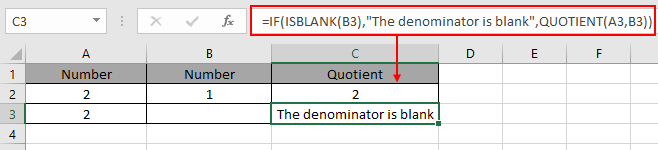
C2 및 C3 셀에는 동일한 공식이 있습니다.
-
두 번째 방법은`link : / logical-formulas-excel-iferror-function [IFERROR]`를 사용합니다.
function. * 설명 :
-
IFERROR 함수는이 cas QUOTIENT (A3, B3)에서 연산이 수행되는 오류를 확인합니다.
-
수행 된 작업이 오류를 반환하면 함수는 “분모가 비어 있습니다”라는 문자열을 반환합니다.
-
수행 된 작업이 값을 반환하면 함수는 값을 반환합니다.
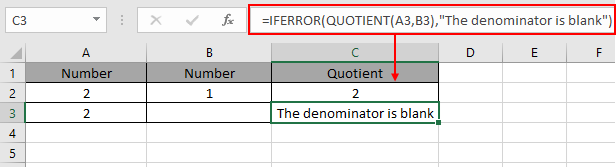
보시다시피 # DIV / 0! 빈 셀로 작업 할 때 오류가 발생했습니다.
# DIV / 0! 셀의 텍스트 (0으로 간주 됨)로 인한 오류 때때로 숫자 값을받는 함수에 텍스트 값이 제공되고이 # DIV / 0! 오류가 발생했습니다.
예를 들어 Excel의`link : / excel-array-formulas-new-average-functions-in-excel-2007 [AVERAGE function]`은 숫자를 인수로 사용하여 AVERAGE를 반환합니다.
평균 = 값의 합계 / 값의 총 수
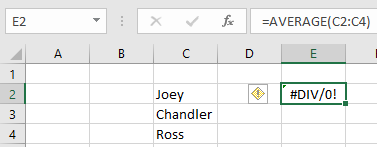
또는 텍스트 형식으로 주어진 숫자.
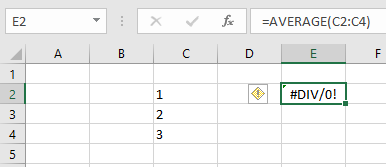
위의 스냅 샷을보고 방금 발생한 수학적 실수를 확인하십시오. 위의 함수는 숫자 대신 텍스트를 가져옵니다. 따라서 함수는 # DIV / 0을 반환합니다! 오류.
그것을 고치는 방법! 텍스트 대신 숫자를 제공하지 않으면 결과에 대한 오류를 수정할 수 없습니다.
DIV / 0!을 반환하는 빈 셀을 잡는 두 가지 방법 오류.
TEXT 또는 번호 인수를 확인하는 첫 번째 메서드입니다. Value 함수를 사용하여 먼저 텍스트를 숫자로 변환 한 다음 함수를 작동합니다.
|
= (cell_reference) |
설명 :
VALUE 함수는 값을 데이터 유형 형식으로 변환합니다. Excel에서 올바른 형식으로 값을 읽을 수 있도록합니다.
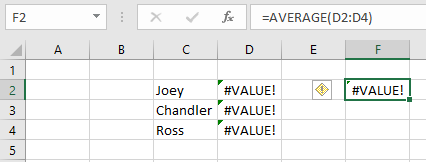
여기서 함수는 #VALUE를 생성합니다! 오류, Excel 방식으로 함수에 공급하기 전에 인수의 데이터 유형을 확인하십시오. `link : / tips-value-error-and-how-to-fix-it-in-excel [#VALUE!
여기에 오류가 있습니다.]`.
이 방법이 숫자와 함께 텍스트로 사용될 때.
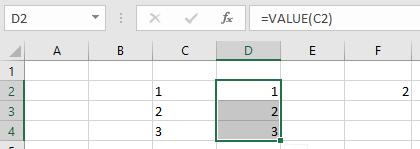
첫 번째 텍스트는 숫자로 변환됩니다. 그런 다음 숫자 배열에서 평균을 취합니다. === IF & OR 함수를 사용하여 여러 개의 빈 셀 트래핑 예 : 숫자를 0으로 나누는 것과 같은 수학적 오류.
Excel에서 0으로 나눈 숫자는 # DIV / 0을 반환합니다! 오류.
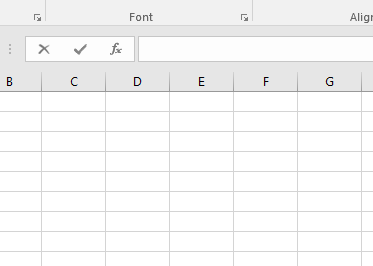
위의 gif에서 볼 수 있듯이 숫자를 0으로 나누면 # DIV / 0! 오류.
공식 사용
|
= `IF ( B2 = “” ), “” , A2/B2 ) |
설명 :
OR 함수는 모든 cell_reference를 확인합니다. 모든 조건이 TRUE이면 함수는 value_if_true를 반환하고 그렇지 않으면 value_if_false를 반환합니다.
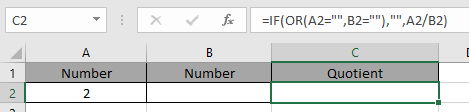
미리 정의 된 배열 인수 이름의 수학적 오류가 # DIV / 0을 반환하는 방법을 알 수 있습니다. 오류 및 수정 후 수식이 제대로 작동합니다.
왜 # DIV / 0인가에 대한이 기사를 바랍니다! 발생 및 수정 방법 # DIV / 0!
Excel의 오류는 설명입니다. 여기에서 Excel 오류 기능에 대한 더 많은 기사를 찾아보십시오. 댓글 상자에 아래의 질문을 공유하십시오. 우리가 당신을 도울 것입니다.
관련 기사
link : / tips-value-error-and-how-to-fix-it-in-excel [#VALUE 오류 및 Excel에서 수정하는 방법]
link : / tips-how-to-correct-a-num-error [#NUM! 오류]
link : / tips-excel-wildcards [Excel에서 와일드 카드를 사용하는 방법]
link : / excel-text-formulas-how-to-remove-text-in-excel-starting-from-a-position [Excel에서 시작 위치에서 텍스트를 제거하는 방법]
link : / excel-editing-validating-text-entries-in-microsoft-excel [텍스트 항목 유효성 검사]
link : / excel-editing-validating-text-entries-in-microsoft-excel [Excel에서 색상이있는 드롭 다운 목록 만들기]
link : / excel-text-formulas-remove-leading-and-trailing-spaces-from-text-in-excel [Excel의 텍스트에서 선행 및 후행 공백 제거]
인기 기사
link : / excel-generals-how-to-edit-a-dropdown-list-in-microsoft-excel [드롭 다운 목록 편집]
link : / excel-range-name-absolute-reference-in-excel [Excel의 절대 참조]
link : / tips-conditional-formatting-with-if-statement [If with conditional format]
link : / logical-formulas-if-function-with-wildcards [If with wildcards]
link : / lookup-formulas-vlookup-by-date-in-excel [Vlookup by date]
link : / excel-text-editing-and-format-join-first-and-last-name-in-excel [Join first and last name in excel]
link : / counting-count-cells-which-match- either-a-or-b [A 또는 B와 일치하는 셀 개수]
link : / tips-inches-to-feet [Excel 2016에서 인치를 피트 및 인치로 변환]
link : / keyboard-formula-shortcuts-50-excel-shortcuts-to-increase-your-productivity [50 Excel 단축키로 생산성 향상]